前言:
为了从头到尾的搞透(了解运用)大数据和AI,所以从今天开始,决定从头开始,从0开始回顾,到项目实战,在工作之余能抽出时间来完善大数据和AI的学习的过程,所以会从项目的搭建过程开始做起,每周至少3次更新博客,希望不会放弃。做这些记录的原因是为了回顾学过的东西,技术的东西,一旦很久不用这项技术就会很快忘记,所以目的是让以后来回顾自己的记录。学大数据至少搞懂得java基础,或者python,然后就是数据库至少要懂得一点DDL,DML,DQL,DCL,数据这种简单的东西,百度搜:菜鸟教程数据库。半天就可以看完并且搞定了,数据库语句很重要,特别是学大数据,有助于理解。
记:
2019-08-04,周末闲着没事,白天学P图,下午剪完头发,晚上拿到眼镜,喝完奶茶,洗完澡,开始搞。
环境搭建 -- Linux
这篇文章:讲网络配置,关闭服务,克隆
我个人比较随缘,所以选了centOS 6.9,运行好VMware虚拟机,分配好内存和磁盘空间,由于我穷啊,所以我给这个机器分配了1G内存,和40G的磁盘空间(速度慢了点,没钱没办法,因为后面会用到更多的机器),网络模式选择NAT模式,玩过网络的人都应该懂这是什么,不懂也无所谓,记住选这个NAT就好了。然后一顿操作把镜像挂载安装上去,至于怎么挂和怎么安装,这个应该很多人都会,不会的话就在百度搜:VMware安装CentOS,多多尝试,反正虚拟机搞不坏的,搞坏了再找我,我给你重启,多喝热水。
安装好镜像之后会出现如图1-1所示,由于机器太多时,我可能会混淆。所以黄色框框是我为了区分外部的很多台机器设的名字,红色框框是主机名,绿色框框是我输的命令。主机名的配置过程,等下讲。

安装的第一件事无非就是登陆,然后把网络先搞通嘛。首先要在VMware虚拟机中,设置一下虚拟网络编辑器,在上面功能导航栏中点编辑,然后点虚拟网络编辑器,然后会弹出一个窗口,我表达能力有限,直接在图中解释,如图1-2。然后如图1-3,记住那个网关。配好后一顿确定。


输入命令开始配置centos主机的网络命令为:
vi /etc/sysconfig/network-scripts/ifcfg-eth0编辑网络,如图1-4,设置完后重启网络,还有为了后期方便,我就把防火墙禁用了,命令为:
重启网络:service network restart
关闭防火墙:service iptables stop(下次开启还是会自动启动防火墙)
禁用防火墙:chkconfig iptables off(下次开机不会启动防火墙)
接下来要多配置几台机器,我懒,不想重复配置,所以我就克隆机器,克隆之前必须做一件事,就是删除一个配置文件,要不然到时候克隆出来的机器的物理地址也是一样的,那样就哦吼完蛋,所以删除这个文件,删完后关机,拍快照,开始克隆。
rm -rf /etc/udev/rules.d/70-persistent-net.rules 克隆太简单了,不想说了,直接百度:克隆虚拟机。我克隆两台。克隆之后记得改ip地址;配置主机名;命令如下,配置文件如图1-5,重启后生效;
vi /etc/sysconfig/network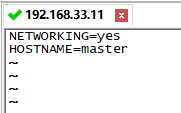
配置ip地址和主机名的映射,方便3台机器之前可以通过主机名相互访问,命令如下,打开的hosts文件里面的配置如图1-6,每个机器都需要修改这个文件。
vi /etc/hosts























 879
879











 被折叠的 条评论
为什么被折叠?
被折叠的 条评论
为什么被折叠?








